기본 설정 대화상자의 일반 패널에서 사용자 인터페이스 및 상호 작용을 위한 옵션을 설정합니다.
절차
스피너 토글을 설정 및 토글하려면 다음을 수행합니다.
- 다음 중 하나를 수행합니다.
- 사용자화 메뉴
 사용자화
사용자화  기본 설정
기본 설정  기본 설정 대화상자
기본 설정 대화상자  일반 탭을 선택합니다.
일반 탭을 선택합니다.
- 주 도구 모음에서 스피너 스냅 토글을 마우스 오른쪽 버튼으로 클릭합니다.
두 방법 모두 기본 설정 대화상자의 일반 패널을 엽니다. 스피너 스냅의 2개의 컨트롤은 이 패널의 스피너 그룹에 있습니다.
- 사용자화 메뉴
- 스냅 필드에 값을 입력합니다.
- 스냅 사용을 설정하고 확인을 클릭합니다.
대화상자를 종료하면 스피너 스냅이 설정됩니다.
- 작업 시 이 설정 사용을 토글하려면 스피너 스냅 토글 버튼을 사용합니다.
명령취소 수준을 설정하려면 다음을 수행합니다.
- 사용자화 메뉴
 사용자화
사용자화  기본 설정
기본 설정  기본 설정 대화상자
기본 설정 대화상자  일반 패널을 선택합니다.
일반 패널을 선택합니다.
- 장면 실행 취소 그룹에서 수준 값을 변경합니다.
실행 명령취소 값이 높을수록 시스템 리소스가 많이 필요합니다. 기본값은 20입니다.
인터페이스
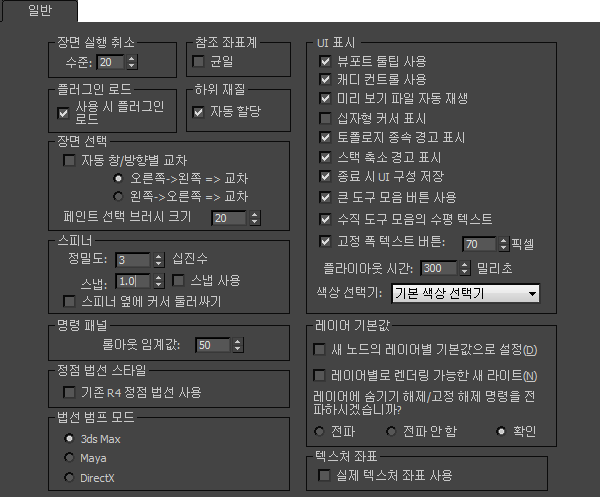
장면 명령취소 그룹
- 수준
- 취소할 수 있는 작업 수를 설정합니다.
참조 좌표계 그룹
- 균일
- 주 도구 모음에서 이동, 회전 및 배율에 대해 하나의 좌표 시스템 및 변환 중심을 설정합니다. 좌표 드롭다운 리스트에 표시된 좌표 시스템 및 중심 사용 플라이아웃에서 선택된 변환 중심은 모든 변환에 사용됩니다.
일반적으로 각 변환은 변환이 마지막으로 활성 상태일 때 사용된 좌표 시스템 및 변환 중심으로 전환됩니다.
플러그인 로드 그룹
- 사용 시 플러그인 로드
- 이 옵션을 설정하면 필요할 때 플러그인을 로드합니다.
하위 재질 그룹
- 자동 할당
- 편집 가능한 오브젝트에서 면의 하위 오브젝트 선택사항에 재질을 할당할 때 다중/하위 오브젝트 재질을 자동으로 만들 수 있습니다. 기본적으로 설정되어 있습니다.
이 옵션을 설정하면 할당된 재질이 새 다중/하위 오브젝트 재질의 일부가 되며 선택한 면에 할당됩니다. 이 옵션을 끄면 할당된 재질이 전체 오브젝트에 할당됩니다.
주: 선택한 면이 서로 다른 재질 ID를 가진 면으로 구성된 경우 자동 할당이 활성화된 선택 면에 재질을 할당하면 3ds Max에서 사용되지 않은 첫 번째 재질 ID를 선택한 모든 면에 할당하므로 ID가 변경됩니다.하위 오브젝트 재질 할당 드래그 앤 드롭을 참조하십시오.
장면 선택 그룹
- 자동 창/방향별 교차
- 이 옵션을 설정하면 선택 영역을 드래그하는 방향에 따라 창 선택인지 또는 교차 선택인지가 결정됩니다. 모든 선택 영역(사각형, 원형, 울타리 또는 올가미)에 적용됩니다.
장면 선택 그룹에서 창 선택이 나타나는 방향 및 교차 선택이 나타나는 방향을 선택할 수 있습니다. 창 선택을 드래그하면 선택 영역이 실선으로 표시되고 교차 선택을 드래그하면 선택 영역이 파선으로 표시됩니다.
- 오른쪽-> 왼쪽 => 교차선택 영역을 오른쪽에서 왼쪽으로 드래그하면 교차 선택이 됩니다. 반대로 왼쪽에서 오른쪽으로 드래그하면 창 선택이 됩니다.
- 왼쪽-> 오른쪽 => 교차선택 영역을 왼쪽에서 오른쪽으로 드래그하면 교차 선택이 됩니다. 반대로 오른쪽에서 왼쪽으로 드래그하면 창 선택이 됩니다.
- 페인트 선택 브러시 크기
-
선택 영역 페인팅에서 사용되는 브러시 크기를 설정합니다.
스피너 그룹
- 정밀도
- 스피너 편집 필드에 표시되는 소수 자릿수를 설정합니다. 범위는 0에서 10까지이며 여기서 0은 소수 자릿수가 없음을 나타냅니다.
- 스냅
- 3ds Max의 모든 스피너에 대해 클릭 증가 및 감소 값을 설정합니다.
- 스냅 사용
- 스피너 스냅의 설정 및 해제를 토글합니다.
- 스피너 옆에 커서 둘러싸기
- 스피너 값을 조정하기 위해 드래그할 때 커서 둘러싸기를 스피너 근처 영역으로 제한합니다.
명령 패널 그룹
- 롤아웃 임계값
- 롤아웃이 별도의 명령 패널 열로 전환되기 전에 명령 패널에서 스크롤되어야 하는 롤아웃의 픽셀 수입니다.
이 옵션은 명령 패널에서 다중 열을 표시하는 경우에만 적용됩니다.
정점 법선 스타일 그룹
- 기존 R4 정점 법선 사용
- 이전 버전의 3ds Max에서 정점 법선 계산에 사용한 방법은 덜 정확했습니다. 3ds Max R1- R4 버전의 방법을 사용하여 기존 장면 파일을 표시할 때 호환 가능하도록 하려면 이 확인란을 켭니다.
법선 범프 모드 그룹
이 옵션에서 Nitrous 뷰포트 및 Quicksilver 렌더링에서 법선 범프 맵을 표시하고 렌더링하는 방법을 선택합니다.
법선 범프 모드 선택은 텍스처로 렌더링이 법선 맵을 적용하는 방법에 영향을 주지 않습니다.
- 3ds Max 모드(기본값) 텍스처로 렌더링 도구에서 적용된 법선 맵과 호환하려면 이 옵션을 선택합니다.
이 모드에서는 정점 접선 및 종법선(이중 접선)이 면 법선에 수직입니다. 면 법선은 항상 삼각형 면에 수직입니다. 픽셀 음영 처리 중 삼각형 정점에서 보간된 접선 및 종법선이 법선 범프 계산에 사용됩니다.
- Maya 모드 Autodesk Maya에서 적용된 법선 맵과 호환하려면 이 옵션을 선택합니다.
이 모드에서는 정점 접선 및 종법선이 정점 법선에 수직입니다. 정점 법선은 스무딩 그룹을 고려합니다. 픽셀 음영 처리 중 법선 범프를 계산하기 전에 삼각형 정점에서 보간된 접선 및 종법선은 법선에 대해 직교입니다.
- DirectX 모드 DirectX SDK와 호환하려면 이 옵션을 선택합니다.
이 모드에서는 정점 접선 및 종법선이 정점 법선에 수직입니다. 픽셀 음영 처리 중 삼각형 정점에서 보간된 접선 및 종법선이 법선 범프 계산에 사용됩니다.
자세한 내용은 3ds Max SDK 프로그래머 안내서
 3ds Max SDK 기능
3ds Max SDK 기능  렌더링
렌더링  텍스처 맵
텍스처 맵  범프 매핑
범프 매핑  접선 및 이중 접선 생성 섹션을 참조하십시오.
접선 및 이중 접선 생성 섹션을 참조하십시오.
UI 표시 그룹
- 뷰포트 툴팁 사용
- 이 옵션을 설정하지만 하위 오브젝트 수준에서는 설정되지 않은 경우 이 기능은 뷰포트에서 선택하지 않은 오브젝트 위로 커서를 이동할 때 툴팁을 표시합니다.
- 캐디 컨트롤 사용
- 설정하면 편집 가능한 폴리 설정에 설명된 대로 특정 편집 가능한 폴리 설정에서 캐디 인터페이스를 사용합니다. 해제하면 설정에서 표준 대화상자 인터페이스를 사용합니다.
- 미리 보기 파일 자동 재생
- 미리 보기 만들기가 끝나면 Media Player를 자동으로 시작합니다.
- 십자형 커서 표시
- 활성 뷰포트의 전체 범위를 확장하는 전체 뷰포트 십자선, 수직선, 수평선으로 마우스 커서를 표시합니다.
마우스의 각 움직임이 다시 그려지므로 십자선이 상대적으로 느려집니다. 키보드 바로 가기 키를 만들려면 사용자 정의 메뉴
 사용자 인터페이스 사용자 정의
사용자 인터페이스 사용자 정의  키보드 패널에서 십자형 커서 토글을 찾은 다음 바로 가기에 사용할 키를 지정합니다. 십자형 커서의 색상을 변경하려면 사용자 정의 메뉴
키보드 패널에서 십자형 커서 토글을 찾은 다음 바로 가기에 사용할 키를 지정합니다. 십자형 커서의 색상을 변경하려면 사용자 정의 메뉴  사용자 인터페이스 사용자 정의
사용자 인터페이스 사용자 정의  색상 패널
색상 패널  뷰포트
뷰포트  십자형 커서로 이동한 다음 색상 선택기를 사용하여 커서 색상을 변경합니다.
십자형 커서로 이동한 다음 색상 선택기를 사용하여 커서 색상을 변경합니다.
- 토폴로지 종속 경고 표시
- 토폴로지 종속 경고 표시를 토글합니다. 이 경고는 수정자 및 하위 오브젝트 선택이 있는 오브젝트 수정자 스택의 맨 아래 수정자나 기본 오브젝트를 편집할 때 나타납니다. 이 동작이 오브젝트 토폴로지에 부정적인 영향을 줄 수 있기 때문에 경고가 발생합니다. 경고 대화상자에서 경고를 끌 수도 있습니다. 기본적으로 설정되어 있습니다.
- 스택 축소 경고 표시
- 수정자 스택 축소를 선택하면 나타나는 스택 축소 경고를 토글합니다. 경고 대화상자에서 경고를 끌 수도 있습니다. 기본적으로 설정되어 있습니다.
- 종료 시 UI 구성 저장
- 3ds Max를 마지막으로 사용한 위치로 패널 및 도구 모음을 복원합니다. 이 옵션을 설정하기 전의 상태로 패널을 복원하려면 이 스위치를 끕니다.
- 큰 도구 모음 버튼 사용
- 큰 도구 모음 버튼과 작은 도구 모음 버튼 사이를 토글합니다.
- 수직 도구 모음의 수평 텍스트
- 텍스트 버튼을 수평으로 표시합니다.
이미지 버튼 대신 텍스트를 사용하는 수직 사용자 정의 도구 모음을 만드는 경우 이 옵션을 사용하여 수평 또는 수직 텍스트를 표시할 수 있습니다.
- 고정 폭 텍스트 버튼
- 최대 텍스트 버튼 폭을 지정합니다.
이 기능을 사용하려면 수직 도구 모음의 수평 텍스트 스위치를 설정하고 이 옵션을 설정한 다음 텍스트 버튼에 대해 최대 표시 크기(픽셀)를 설정합니다. 텍스트 버튼이 포함된 사용자 정의 수직 도구 모음의 경우 이 옵션은 텍스트 표시 크기를 제한합니다.
- 플라이아웃 시간
- 버튼의 플라이아웃 팝업과 마우스 클릭 사이의 일시 중지 시간(밀리초)을 설정합니다. 추가로 지연해야 할 경우에만 이 설정의 값을 늘립니다. 설정을 너무 많이 줄이지 마십시오. 플라이아웃을 처리하기 전에 버튼 명령을 실행하지 못할 수 있습니다.
- 색상 선택기 드롭다운 리스트
- 리스트에서 기본 색상 선택기 또는 타사 플러그인 색상 선택기를 선택합니다. 여기서 선택한 색상 선택기는 색상을 지정할 때마다 전체 3ds Max에서 사용됩니다.
레이어 기본값 그룹
- 새 노드의 레이어별 기본값으로 설정
- 설정하면 3ds Max에서는 모든 새 오브젝트의 렌더링, 모션 블러, 표시 및 고급 조명 특성이 레이어별로 설정됩니다.
- 레이어별로 렌더링 가능한 새 라이트
- 이 옵션을 설정하고 라이트를 만들면 3ds Max에서는 활성 레이어의 특성에서 오브젝트 특성
 렌더링 가능 설정을 가져옵니다.
렌더링 가능 설정을 가져옵니다. - 레이어에 숨기기 해제/고정 해제 명령을 전파하시겠습니까?
- 숨겨진 레이어 또는 고정된 레이어의 오브젝트를 숨기기 해제하거나 고정 해제하는 경우 이 선택에 따라 명령이 오브젝트에 적용되는지 또는 해당 레이어에 적용되는지가 결정됩니다.
- 전파레이어의 오브젝트에 대해 숨김이나 고정을 해제하면 레이어도 숨김이나 고정이 해제됩니다.
- 전파 안 함숨겨지거나 고정된 레이어의 오브젝트에 대해 숨김이나 고정을 해제하면 오브젝트에만 영향을 미칩니다.
- 확인이 옵션이 활성 상태이고 오브젝트에 대해 숨김이나 고정을 해제할 경우 레이어와 관련된 작업을 적용할지 여부를 묻는 대화상자가 나타납니다. 적용을 선택할 경우 관련 레이어에 대해 숨김이나 고정이 해제됩니다. 적용하지 않을 경우 작업은 지정된 오브젝트에만 적용됩니다.